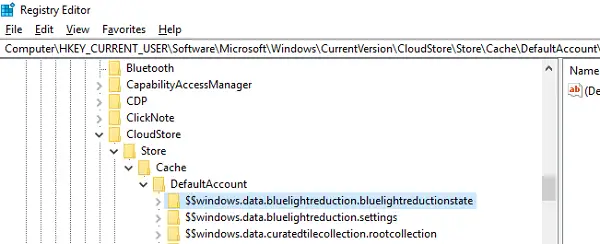一部のユーザーは、Microsoft Office Professional Plus をインストールできず、次のエラーが表示されると報告しています。Microsoft Office 2021/2019/2016 のセットアップ中にエラーが発生しました。このエラー メッセージを受け取った場合は、この投稿が問題の解決に役立ちます。
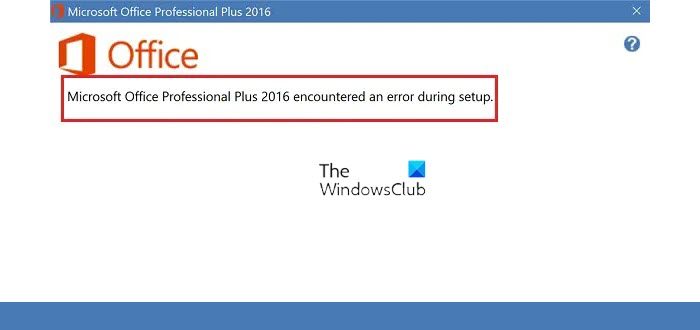
興味深いことに、ユーザーは通常、長いセットアップ プロセスが完了に近づいたときにこのエラーを受け取りますが、これは非常に迷惑です。正確な原因についてはコメントできませんが、ほとんどのユーザーが Microsoft Office の再インストール中に問題を報告しています。タスク スケジューラの問題が原因でセットアップが停止することが想定されます。
Microsoft Office Professional Plus のセットアップ中にエラーが発生しました
次のトラブルシューティングの提案を順番に実行することで、問題の解決を試みることができます。
1] Microsoft Officeプログラムをアンインストールしますラm を実行し、タスク スケジューラでトレースを削除します
この問題は、以前にインストールされた Microsoft プログラムの痕跡が残っていることが原因である可能性があるため、既存の Office インストールがあればそれをアンインストールすることをお勧めします。にOffice インストールを完全にアンインストールする、Fix It をダウンロードして実行して Office をアンインストールすることも、最新の Office バージョンを Windows 10/8/7 から完全にアンインストールできる Microsoft のこの新しいトラブルシューティング ツールを使用することもできます。
次に、次のように入力しますタスクスケジューラWindows の検索バーにある をクリックして Enter キーを押し、Windows タスク スケジューラを開きます。
[タスク スケジューラ ライブラリ] > [Microsoft] > [Office] に移動します。
左ペインで Office フォルダーを選択し、右ペインで [フォルダーの削除] をクリックします。
マシンを再起動します。
次に、Microsoft Office をインストールしてみます。今度はうまくいくはずです。
2] Microsoft H の名前を変更しますエルフフォルダ
上記の提案が機能しない場合は、Microsoft Help フォルダーの名前を変更してみてください。
- Win+Rを押して「ファイル名を指定して実行」ウィンドウを開き、コマンドを入力します。%プログラムデータ%。
- 開いたフォルダーで右クリックし、Microsoft Help フォルダーの名前を Microsoft Help.old に変更します。
- システムを再起動します。
さあ、試してみましょう!
3]tを削除しますrWindows レジストリからの ace
上記の解決策は機能するはずですが、機能しない場合もあります。このような状況では、レジストリ方法を試して、システム上に残っている以前のバージョンの MS Office の痕跡を削除することができます。レジストリ レベルの修正を試みる前に、データをバックアップしてください。
1] Win+Rを押して「ファイル名を指定して実行」ウィンドウを開き、コマンドを入力します。登録編集。 Enter キーを押すと、レジストリ エディターが開きます。
2] 次のレジストリ キーに移動します。
HKEY_LOCAL_MACHINE\SOFTWARE\Microsoft\WindowsNT\CurrentVersion\Schedule\TaskCache\Tree\Microsoft\Office
3] Office レジストリ キーを右クリックし、[削除] をクリックします。ほぼ確実に、システム上に残った Microsoft Office の痕跡が削除されるはずです。
4] エンティティを削除するかどうかの確認を求められます。 「はい」をクリックしてください。
これを完了したら、今すぐ Microsoft Office をインストールできるかどうかを確認してください。 Microsoft Office をインストールすることもできます。クリーンブート状態。これは役立つことが知られています。